Visam laikui išjunkite ankstyvo paleidimo apsaugą nuo kenkėjiškų programų sistemoje „Windows 10“.
Kaip jau tikriausiai žinote mūsų ankstesnis straipsnis, „Windows 10“ yra su specialia ankstyvo paleidimo kovos su kenkėjiškomis programomis (ELAM) tvarkyklė, užtikrinanti geresnę apsaugą ir apsaugą. Štai kaip jį visam laikui išjungti.
Ankstyvojo paleidimo kovos su kenkėjiškomis programomis (ELAM) tvarkyklė yra speciali tvarkyklė, pristatoma kartu su Windows 10. Jis įjungtas pagal numatytuosius nustatymus ir skirtas apsaugoti operacinę sistemą nuo grėsmių ankstyvo paleidimo metu. Tai pirmoji įkrovos paleidimo tvarkyklė, paleidžiama „Windows 10“. Ji tikrina kitas įkrovos paleidimo tvarkykles ir leidžia įvertinti tas tvarkykles. Tai leidžia operacinei sistemai nuspręsti, ar tam tikrą tvarkyklę reikia inicijuoti, ar ji turi būti klasifikuojama kaip kenkėjiška programa.
Šis metodas yra veiksmingas prieš rootkit, kurie gali pasislėpti nuo saugos programinės įrangos naudojant specialias įdiegtas tvarkykles.
Jei reikalinga tvarkyklė pažymėta dėl klaidingai teigiamo rezultato, operacinė sistema jos neįkels. Priklausomai nuo tvarkyklės, kartais „Windows 10“ negali paleisti be jos. Kitu atveju kenkėjiškų programų tvarkyklė gali neleisti operacinei sistemai tyčia paleisti, ir Vienintelis būdas išspręsti problemą yra laikinai arba visam laikui išjungti ankstyvo paleidimo apsaugą nuo kenkėjiškų programų apsauga. Tai leis atnaujinti arba pašalinti probleminę tvarkyklę.
Norėdami visam laikui išjungti ankstyvo paleidimo apsaugą nuo kenkėjiškų programų sistemoje Windows 10, atlikite šiuos veiksmus.
- Atidarykite an padidinta komandų eilutė.
- Įveskite:
bcdedit /set {current} disableelamdrivers taip -
Iš naujo paleiskite „Windows 10“..
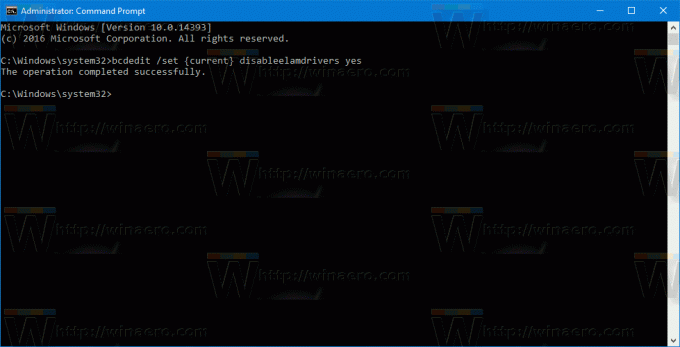
Su tavimi baigta. Norėdami atšaukti šį pakeitimą ir įjungti ankstyvo paleidimo apsaugą nuo kenkėjiškų programų, atlikite šiuos veiksmus.
- Atidarykite padidintą komandų eilutę.
- Įveskite:
bcdedit /set {current} disableelamdrivers on - Iš naujo paleiskite „Windows 10“.

Viskas. Dėkojame mūsų skaitytojui „MazterGee“, kad pasidalino šiuo patarimu.

